Мрежно овлашћење Порекло грешке
Нешто често, различити онлине програми којима је потребно ауторизовање корисника, полуде и из различитих разлога одбијају комуникацију са сервером и примају корисничке податке. Купац Порекло такође није изузетак. Периодично, можда постоји проблем када програм даје грешку приликом покушаја да одобри и одбије да ради. Ово је можда тешко решити, али се и даље можете суочити са тим.
Садржај
Проблем са ауторизацијом
У овом случају, проблем има много дубље значење него што се чини. Није само што систем не прихвата податке за ауторизацију корисника. Овде постоји читав низ проблема који дају грешку. Пре свега, отежава проблем препознавања мрежног кода, који даје команду о ауторизацији корисника у условима редовног, огромног броја захтева за повезивање. Једноставно речено, систем једноставно не разуме шта хоће од тога када покушава да одобри. Ово може бити и уски (појединачни играчи) и обиман (већина захтева) карактер.
На последњем месту, проблем је "укључен" у различите, нежељене ефекте - неуспјех преноса података услед слабе везе, интерне техничке грешке, загушења сервера и сличне ствари. Међутим, могуће је идентификовати сљедеће могуће начине рјешавања проблема.
Метод 1: Уклањање ССЛ цертификата
Најчешће, узрок ове грешке је неисправан ССЛ сертификат, који узрокује сукоб у низу преноса података на Оригинални сервер. Да бисте дијагнозирали овај проблем, пређите на следећу адресу:
C:ProgramDataOriginLogs
И отворите датотеку "Цлиент_Лог.ткт" .
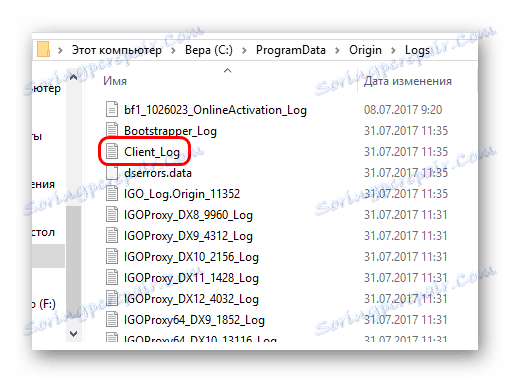
Неопходно је да потражите текст овог садржаја:
Certificate with common name 'VeriSign Class 3 Secure Server CA - G3', SHA-1
'5deb8f339e264c19f6686f5f8f32b54a4c46b476',
expiry '2020-02-07T23:59:59Z' failed with error 'The signature of the certificate is invalid'
Ако то није, онда метода неће функционисати, а можете ићи да проучите друге методе.
Ако постоји дневник такве грешке, то значи да када покушате пренијети податке за ауторизацију мреже, постоји сукоб с дефектним ССЛ сертификатом.
- Да бисте је избрисали, потребно је да пређете на "Опције" (у оперативном систему Виндовс 10) и унесите реч "Бровсер" у поље за претрагу. Постоји неколико опција, међу којима морате да изаберете "Бровсер пропертиес" .
- У прозору који се отвори, идите на картицу "Садржај" . Овде, прво морате притиснути дугме "Цлеар ССЛ" , а затим дугме "Сертификати" .
- Отвориће се нови прозор. Овдје морате погледати картицу "Трустед Роот Цертифицатион Аутхоритиес " . Овдје морате двапут кликнути на колону "Пријатељско име" да бисте поново сортирали листу - можда ће бити тешко ручно тражити потребне опције у њему. Након двоструког клика на тражене сертификате вероватно ће бити на врху - у овој колони требали би бити наведени као "ВериСигн" .
- Ови сертификати су у сукобу са процесом. Не можете одмах да их обришете, јер ће то довести до одређених проблема у систему. Прво морате добити радну копију истих сертификата. То можете урадити на било ком другом рачунару где Оригин функционише исправно. Довољно је одабрати сваки од њих одвојено и кликните на дугме "Извези" . И када се сертификати преносе на овај рачунар, требало би користити "Импорт" дугме за убацивање, респективно.
- Ако постоје замене, можете покушати уклонити ВериСигн сертификате. Ако је ово дугме онемогућено, вреди покушати додати опције које се могу примијенити са другог рачунара, а затим покушајте поново.
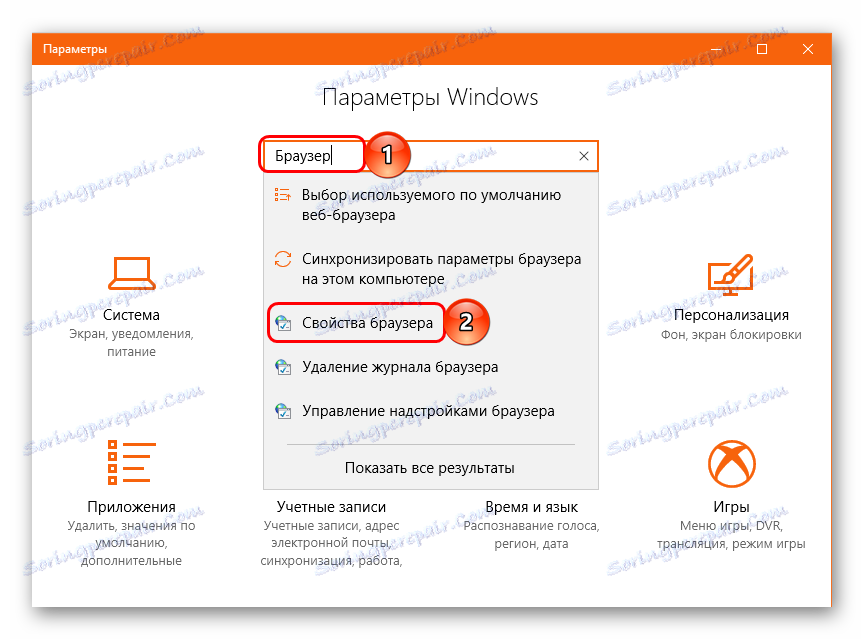
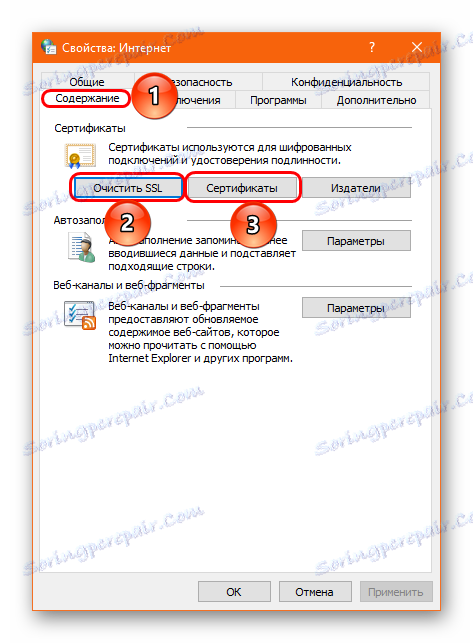
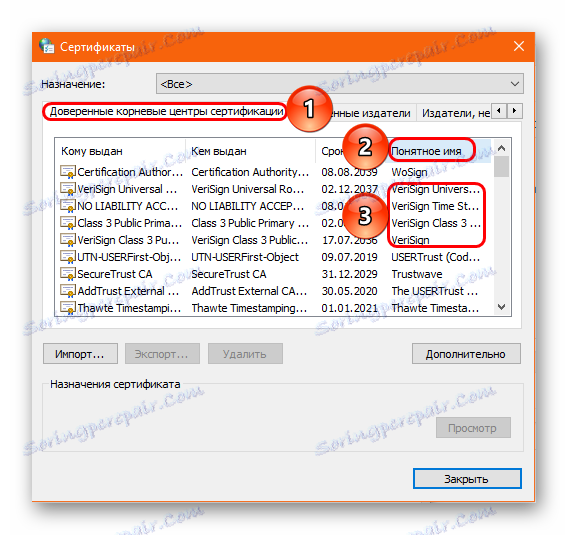
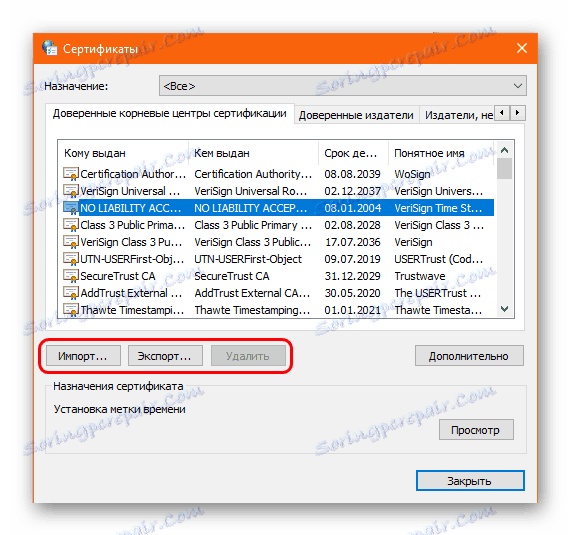
Након тога, потребно је да поново покренете рачунар и покренете Оригин. Сада може да ради.
Метод 2: Конфигурисање заштите
Ако се први метод не може користити из неког разлога, или то не помаже, онда је вредно проверити подешавања програма који обезбеђују сигурност рачунара. Многи корисници пријављују да се проблем десио током рада Касперски Интернет Сецурити . Ако је овај антивирус инсталиран на вашем рачунару, покушајте да је онемогућите и покушате поново покренути клијент Оригин. Ово је нарочито важно за КИС 2015, јер је то најспорније у пореклу.
Прочитајте више: Привремено онемогућавање заштите од Касперски Анти-Вируса
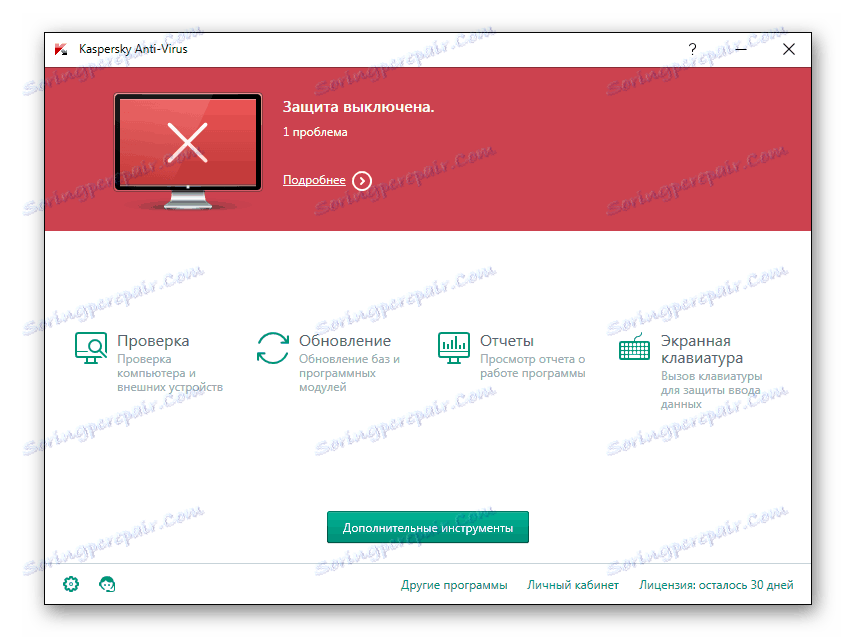
Поред тога, вреди проверити параметре других антивирусних система који су на уређају. Потребно је направити Порекло на листи изузетака, или покушати да покренете програм у условима искључене заштите. Често то помаже, јер антивируси могу блокирати везу за неспецифични софтвер (што се често препознаје од стране клијента Оригин), а то подразумева грешку за ауторизацију мреже.
Прочитајте више: Додавање апликација на изузеци против вируса
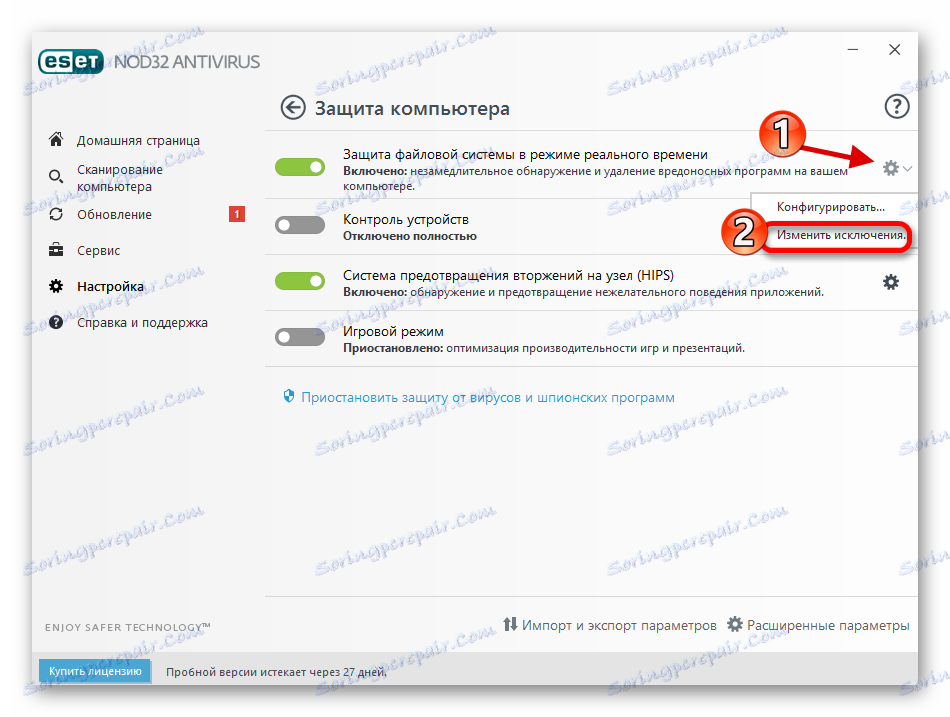
Неће бити сувишно покушати да изврши чисту реинсталацију клијента у условима антивирусног искључивања. Ово ће омогућити тачно инсталирање програма без ометања заштите рачунара. У овом случају, важно је бити опрезан и осигурати да довнлоадовани програм за инсталацију Порекла није лажан. Ако је то случај, нападачи могу украсти податке за ауторизацију.
Након што се утврди да сигурносни системи не ометају нормалан рад Порекла, требали бисте провјерити рачунар за малвер. Он такође може, на један или други начин, утицати на успех овлаштења мреже. Најбоље је скенирати у побољшаном режиму. Ако на вашем рачунару немате поуздан и поуздан заштитни зид, можете покушати и експресне програме за скенирање.
Лекција: Како проверити свој рачунар за вирусе
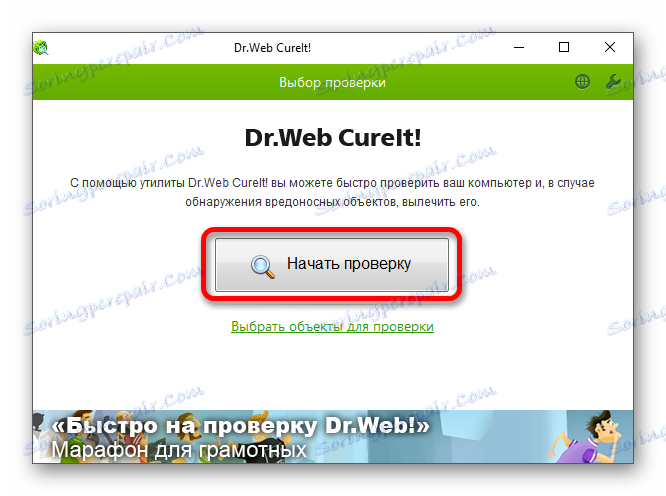
Посебно споменути заслужује датотеку домаћина. Он је омиљени објекат за разне хакере. По подразумеваној вредности, датотека је на овој локацији:
C:WindowsSystem32driversetc
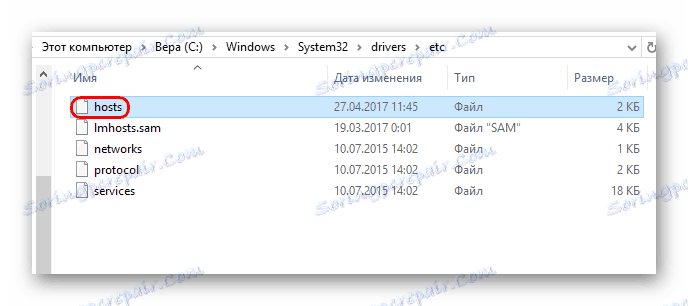
Отворите датотеку. Ово ће довести до прозора са избором програма, помоћу ког ће то бити учињено. Морате изабрати Нотепад .
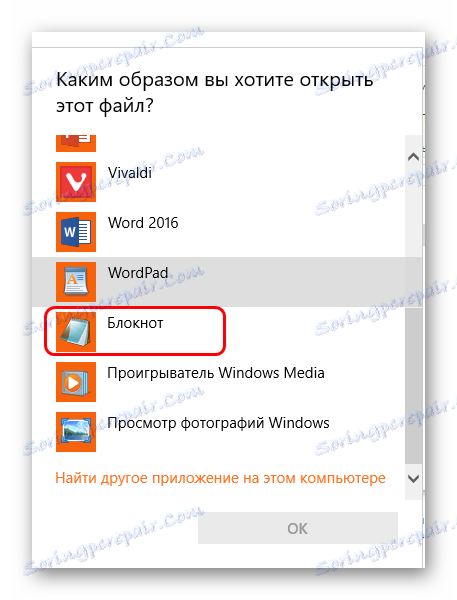
Отвара се текстуални документ. Може бити потпуно празно, али обично на почетку постоје информације на енглеском о сврси домаћина. Свака линија овдје је означена са "#" . После тога, можда постоји листа различитих адреса. Вриједи се провјерити списак, тако да се ништа не говори о Оригину.
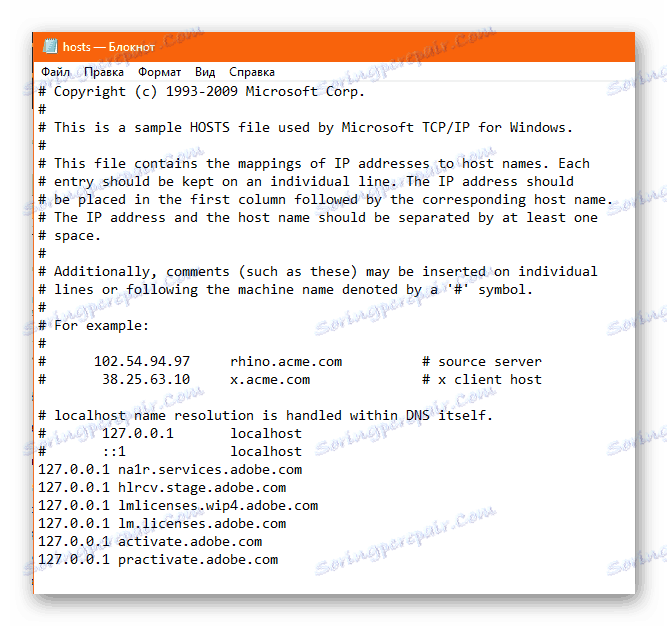
Ако постоје сумњиве адресе, оне морају бити избрисане. Након тога, морате затворити документ сачувањем резултата, идите у датотеку "Особине" и означите "Само за читање" . Остаће резултат.
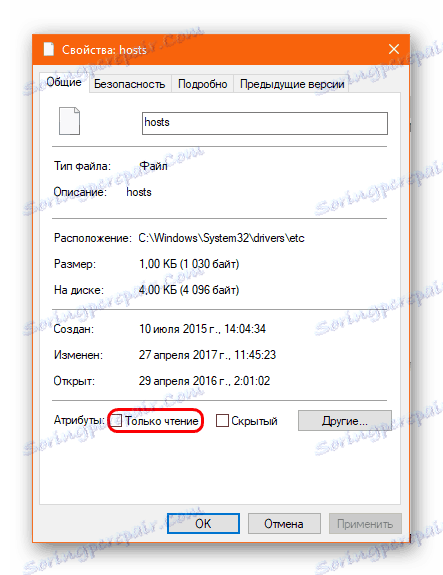
Поред тога, важно је обратити пажњу на следеће тачке:
- Морате се уверити да у овој фасцикли постоји само једна датотека домаћина. Неки вируси преименују оригинални документ (најчешће замењују латиницу "О" у имену са ћириличким) и додају скривени двоструки који обавља све функције старе датотеке. Неопходно је покушати ручно преименовати документ на "хостове" поштовањем регистра - ако постоји двоструки, систем ће дати грешку.
- Треба обратити пажњу на тип (овде треба да буде једноставно "Филе") и величина датотеке (не више од 5 КБ). Под-близанци обично имају неслагања у овим параметрима.
- Вриједи се провјерити тежина цијелог фолдера итд. Не би требало да прелази 30-40 КБ. Иначе, можда постоји скривени двоструки.
Лекција: Како видети скривене датотеке
Ако је откривена неовлашћена датотека, вреди покушати да је уклоните и поново проверите систем за вирусе.
Метод 3: Обришите кеш апликација
Поред тога, проблем се може каширати у кеш клијента. Може доћи до квара током ажурирања или поновног инсталирања програма. Зато је вредно чишћења.
Прво, покушајте да једноставно избришете сами изворни кеш. Фасцикле са овим садржајем налазе се на следећим адресама:
C:Пользователи[Имя пользователя]AppDataLocalOrigin
C:Пользователи[Имя пользователя]AppDataRoamingOrigin
Неке фасцикле могу бити скривене, па ћете их морати идентификовати.
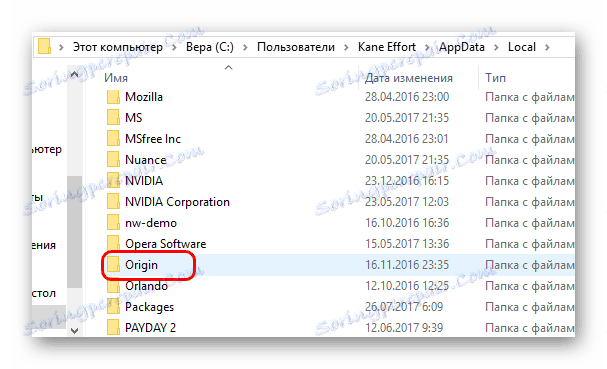
Морате избрисати ове фолдере. То неће утицати на радни капацитет програма. То ће изгубити само неке податке који ће се брзо опоравити. Систем може захтевати да поново потврдите кориснички договор, овластите и тако даље.
Ако је проблем заиста био кеширан, онда би то требало помоћи. У супротном, вреди покусати да преузмете пуну, цисту реинсталацију програма. Ово је нарочито корисно ако је клијент већ инсталиран једном, али је избрисан. Након деинсталације Порекло има лошу навику да остави за собом значајну количину смећа, који је уграђен у нову инсталацију у програм и може му нанети штету.
Прво, потребно је да деинсталирате програм на одговарајући начин. Може бити коришћење поступка који је обезбедио систем, покретање Унинс датотеке или коришћење било ког специјализованог програма, на пример, ЦЦлеанер . После тога, потребно је да погледате горе наведене адресе и избришете кеш меморију, а такође и провјерите сљедеће путање и избришите сав садржај тамо:
C:ProgramDataOrigin
C:Program FilesOrigin
C:Program Files (x86)Origin

Сада морате поново покренути рачунар и покушати поново инсталирати изворни клијент. Препоручује се да такође онемогућите антивирусни софтвер.
Прочитајте више: Како онемогућити антивирус
Метод 4: Поново покрените адаптер
Такође има смисла претпоставити да мрежна ауторизација не успије због неправилног рада системског адаптера. Док раде са Интернетом, све информације о мрежи се кеширају и индексирају како би се олакшала даља обрада материјала. Уз дуготрајну употребу, адаптер почиње да затвара све границе кешом огромне величине, а прекиди могу почети. Као резултат, веза може бити нестабилна и недовољна.
Мораћете да избришете ДНС кеш и систематски покренете адаптер.
- Да бисте то урадили, десним тастером миша кликните на "Старт" и одаберите "Цомманд лине (Администратор)" (стварно за Виндовс 10, у старијим верзијама морате користити комбинацију врућих кључева "Вин" + "Р" и унесите команду
cmdу отвореном прозору ). - Отвара се конзола, где је потребно унети следеће наредбе:
ipconfig /flushdns
ipconfig /registerdns
ipconfig /release
ipconfig /renew
netsh winsock reset
netsh winsock reset catalog
netsh interface reset all
netsh firewall reset - Све команде се најбоље копирају и залепе како би се избегле грешке. Након сваке, морате притиснути дугме "Ентер" , а затим унесите следећу.
- Након што унесете последњу, можете затворити командну линију и поново покренути рачунар.
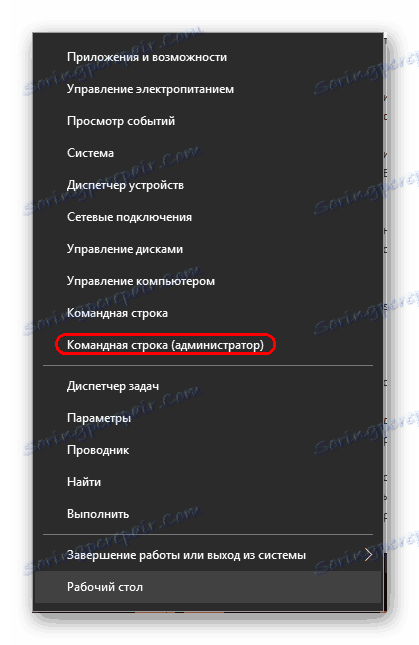
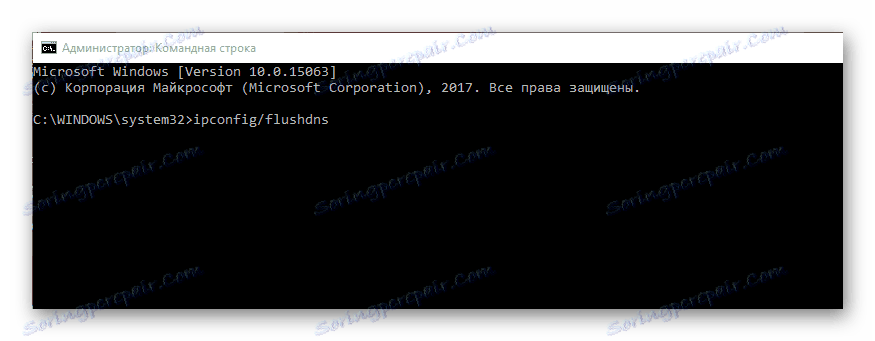
Сада вреди проверити Порекло. Ако је грешка заиста дошла из неправилног радног адаптера, онда би сада све требало да падне на своје место.
Метод 5: Нето рестартовање
Неки процеси могу бити у сукобу са Порекло и довести до неуспјеха задатка. Да бисте утврдили ову чињеницу, морате предузети чист ребоот система. Ова процедура подразумева покретање рачунара помоћу параметара, под којим ће се извршити само они процеси који су потребни за рад оперативног система, без чега је то неопходно.
- У оперативном систему Виндовс 10 потребно је да кликнете на дугме са сликама увећања у близини "Старт" .
- Ово ће отворити мени помоћу претраге компоненти у систему. Овде морате унети
msconfigнаредбу. Појавиће се опција под називом "Конфигурација система" , коју ћете морати одабрати. - Програм почиње, где се налазе различити параметри система. Овде морате отворити картицу "Услуге" . Прво треба да проверите опцију "Немојте приказивати Мицрософтове процесе" тако да не онемогућавате важне системске процесе, а затим кликните на дугме "Онемогући све" .
- Када су сви непотребни процеси затворени, остаје само спречавање укључивања појединачних апликација у исто вријеме када се систем покреће. Да бисте то урадили, идите на картицу "Стартуп" и отворите "Таск Манагер" кликом на одговарајуће дугме.
- Диспечер ће одмах отворити у секцији са свим задацима који се обављају када систем започне. Морате да онемогућите сваку од њих.
- Након тога, можете затворити Менаџера и прихватити промене у конфигуратору. Сада поново покрените рачунар и покушајте да започнете Оригин. Ако ово не успије, покушајте поново инсталирати у овом режиму.
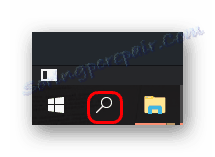
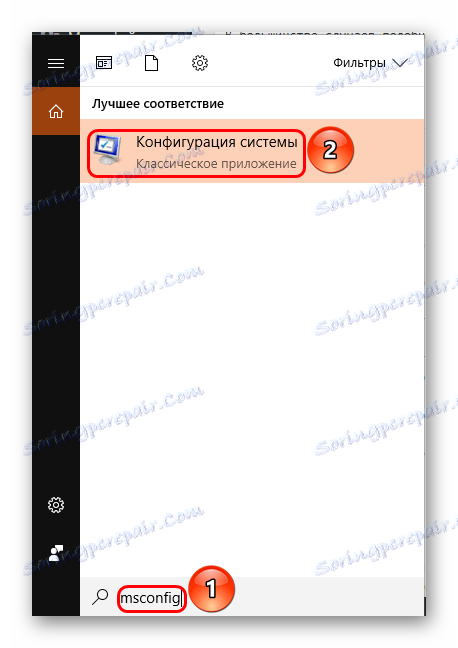
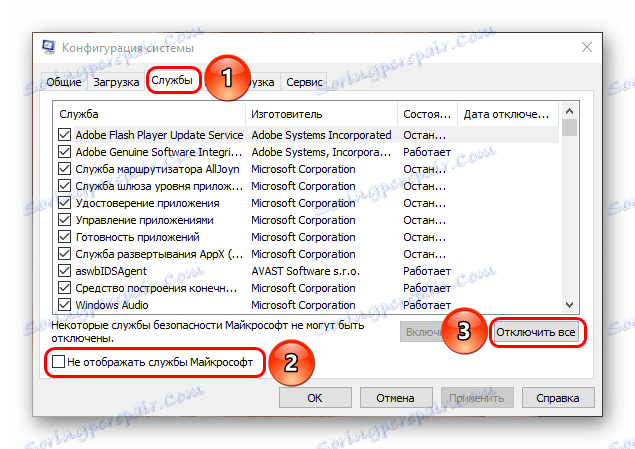

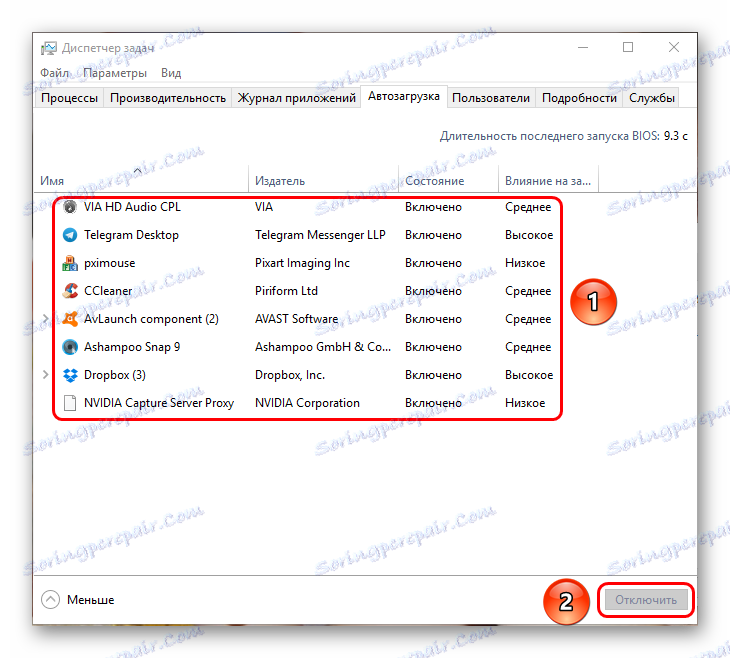
Рад са системом у овом стању је немогуће - већина процеса и функција неће бити доступна, а могућности ће бити врло ограничене. Зато користите овај режим само за дијагнозу проблема. Ако порекло ради у овом стању без проблема, онда ће бити неопходно пронаћи процес елиминације конфликтног процеса и заувек се ослободити свог извора.
После свега овога, морате све вратити на своје место тако што ћете пратити супротне кораке.
Метод 6: Рад са опремом
Постоје и неколико активности које су помогле неким корисницима да се суоче са проблемом.
- Онемогући прокси
У истим евиденцијама може се појавити унос "Проки цоннецтион рефусед" . Ако је присутан, онда рад проксија узрокује грешку. Требали бисте покушати да га онеспособите.
- Искључивање мрежних картица
Проблем може бити стваран за рачунарске моделе, у којима су обезбеђене две мрежне картице - за кабловски и бежични Интернет - истовремено. Покушајте да онемогућите картицу која тренутно није у употреби - неки корисници пријављују да им је то помогло.
- Промени ИП
У неким случајевима промена ИП адресе такође помаже у рјешавању проблема с грешком за ауторизацију мреже. Ако ваш рачунар користи динамички ИП, онда морате само 6-часовно искључити Интернет кабл из уређаја, након чега ће се адреса аутоматски промијенити. Ако је ИП статичан, потребно је да контактирате добављача и затражите промену адресе.
Закључак
Као и многи други, овај проблем је прилично тешко решити, а ЕА не открива званични универзални начин да га поправи. Зато је вредно покушати представљене методе и надати се да ће једног дана креатори објавити исправку која ће искоренити грешку овлаштења за мрежу.